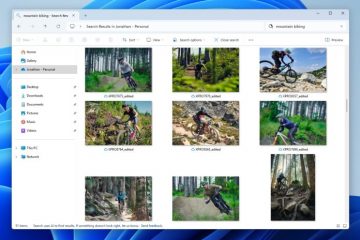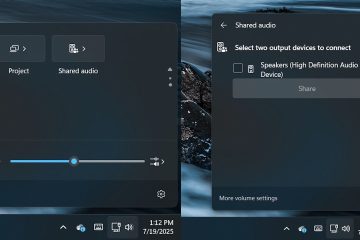Questo articolo spiega come aggiungere o rimuovere”Ask Copilot”sulla barra delle applicazioni su Windows 11.
Con l’ultima build di Windows 11 26220.7051, Microsoft introduce Ask Copilot nella barra delle applicazioni. Questa funzionalità fornisce l’accesso con un clic a Copilot Vision e Voice, consentendo un’interazione più naturale.
Ask Copilot utilizza le API Windows esistenti per restituire app, file e impostazioni, proprio come Windows Search, e non concede a Copilot l’accesso ai tuoi contenuti personali.
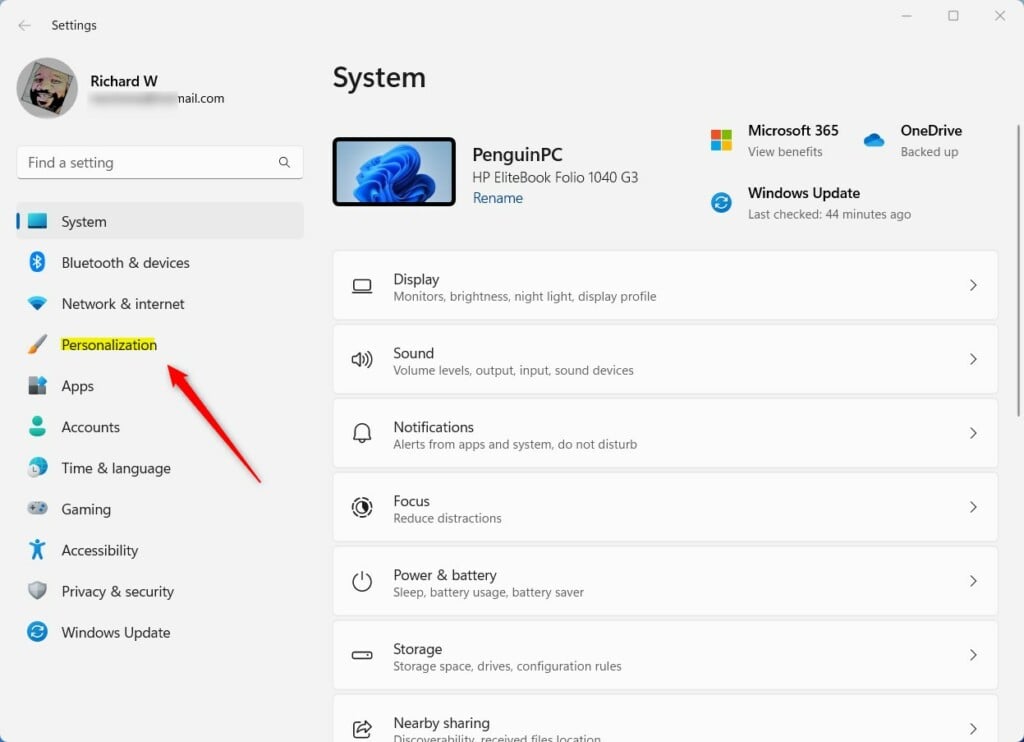
Puoi abilitare questa funzione andando su Impostazioni > Personalizzazione > Barra delle applicazioni > Chiedi al copilota e attiva/disattiva la visualizzazione del pulsante sulla barra delle applicazioni.
Mostra o nascondi”Chiedi al copilota”nella Barra delle applicazioni
L’ultima build di Windows 11 ora include un interruttore per mostrare o nascondere la funzione”Chiedi al copilota“sulla barra delle applicazioni.
Ecco come farlo.
Per prima cosa, apri l’app Impostazioni di Windows.
Puoi farlo facendo clic sul menu Start e selezionando Impostazioni. Oppure premi la scorciatoia da tastiera (tasto Windows + I) per avviare l’app Impostazioni.
Quando si apre l’app Impostazioni, fai clic sul pulsante Personalizzazione a sinistra.
Seleziona il riquadro Barra delle applicazioni a destra per espanderlo.
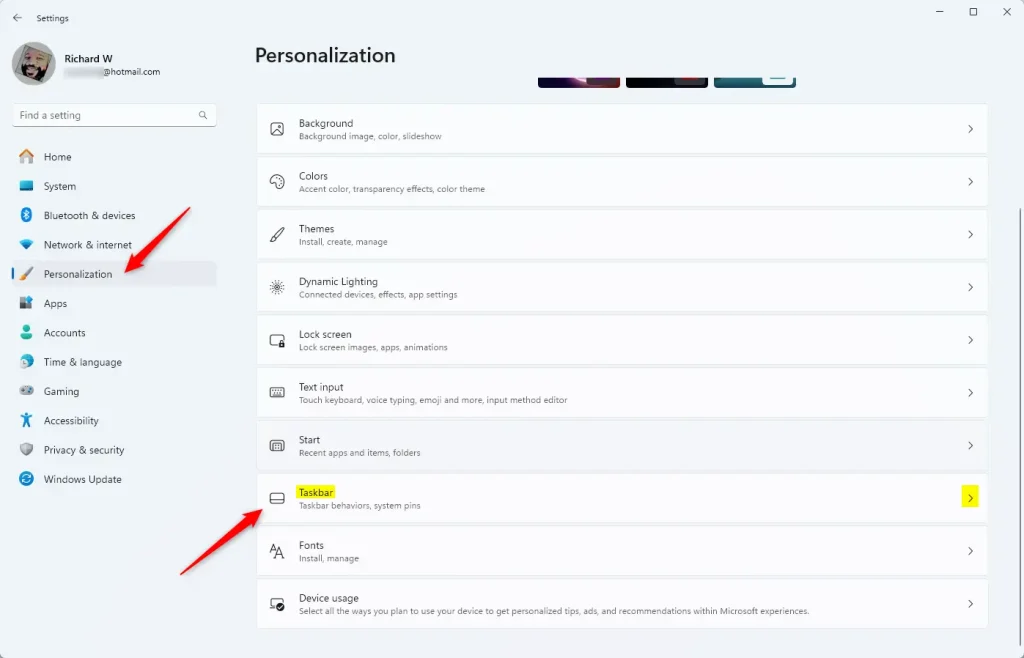
Sotto Elementi della barra delle applicazioni, seleziona il riquadro”Chiedi al copilota“e sposta il pulsante in posizione On per abilitarlo.
Per disabilitarlo, attiva nuovamente il pulsante.
Dovrebbe bastare!
Conclusione:
In sintesi, abilitare o disabilitare la funzione”Chiedi a Copilot”sulla barra delle applicazioni di Windows 11 è un processo semplice. Ecco i punti chiave da ricordare:
Accesso facile: la funzione”Chiedi a Copilot”offre un accesso rapido a Copilot Vision e Voice. Considerazioni sulla privacy: Copilot non accede ai contenuti personali; recupera le informazioni tramite le API Windows esistenti. Attiva/disattiva intuitiva: la funzione di attivazione/disattivazione in Impostazioni semplifica la gestione della visibilità di”Chiedi al copilota”. Guida passo passo: segui i passaggi descritti per personalizzare la barra delle applicazioni in base alle tue preferenze.
Utilizzando questa funzionalità, puoi migliorare la tua esperienza con Windows 11 e semplificare il tuo flusso di lavoro.